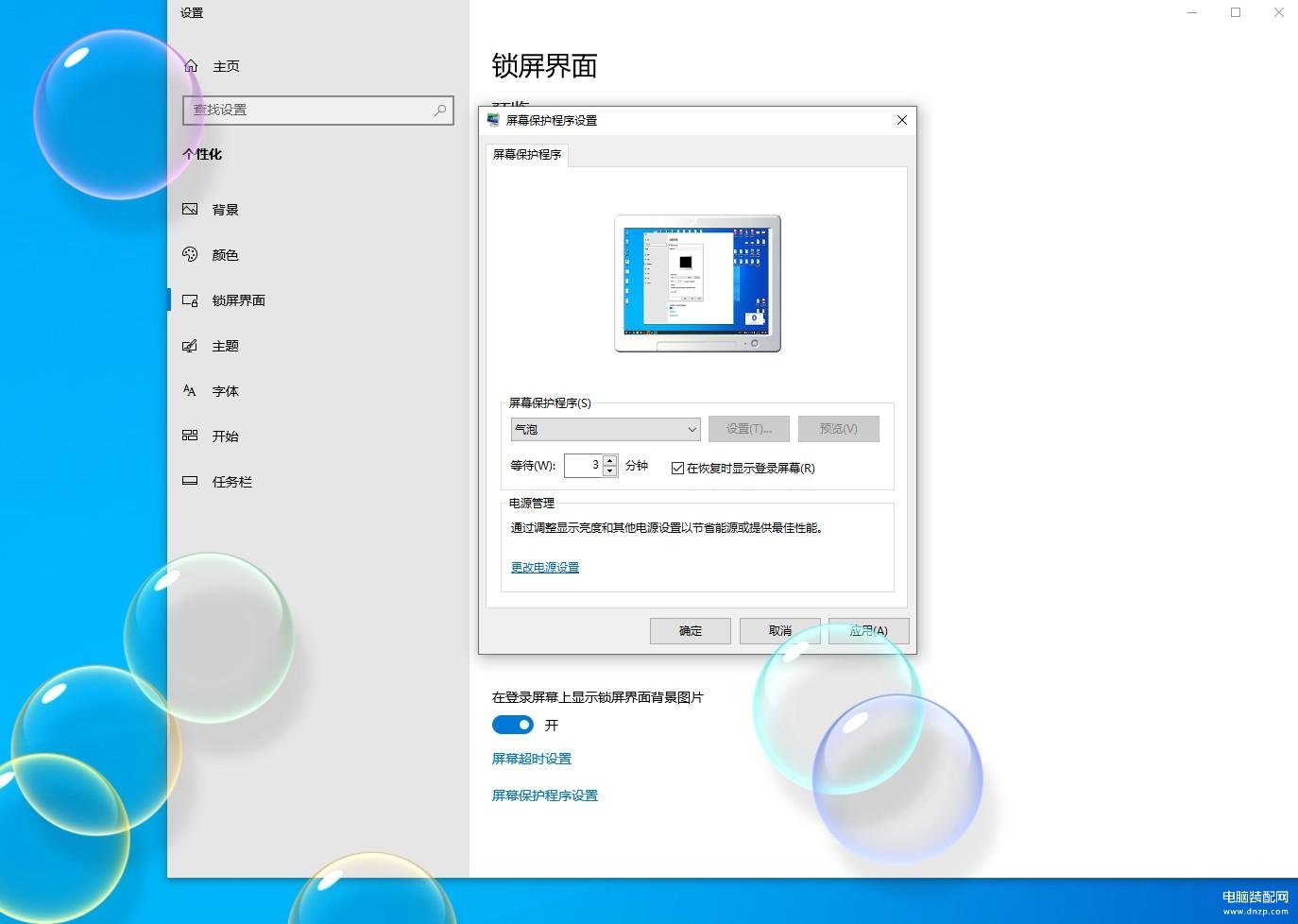当在指定的一段时间内没有使用鼠标或键盘时,计算机屏幕上就会出现屏幕保护程序。此程序为移动的图片或图案,屏幕保护程序最初用于保护较旧的单色显示器免遭损坏,现在主要是用于个性化计算机或通过提供密码保护来增强计算机的安全性。
设置屏幕保护程序的具体操作步骤如下
第一步:在桌面的空白处右击,在弹出的快捷菜单中选择【个性化】命令,打开【设置个性化】窗口,在其中选择【锁屏界面】选项,如下图所示。
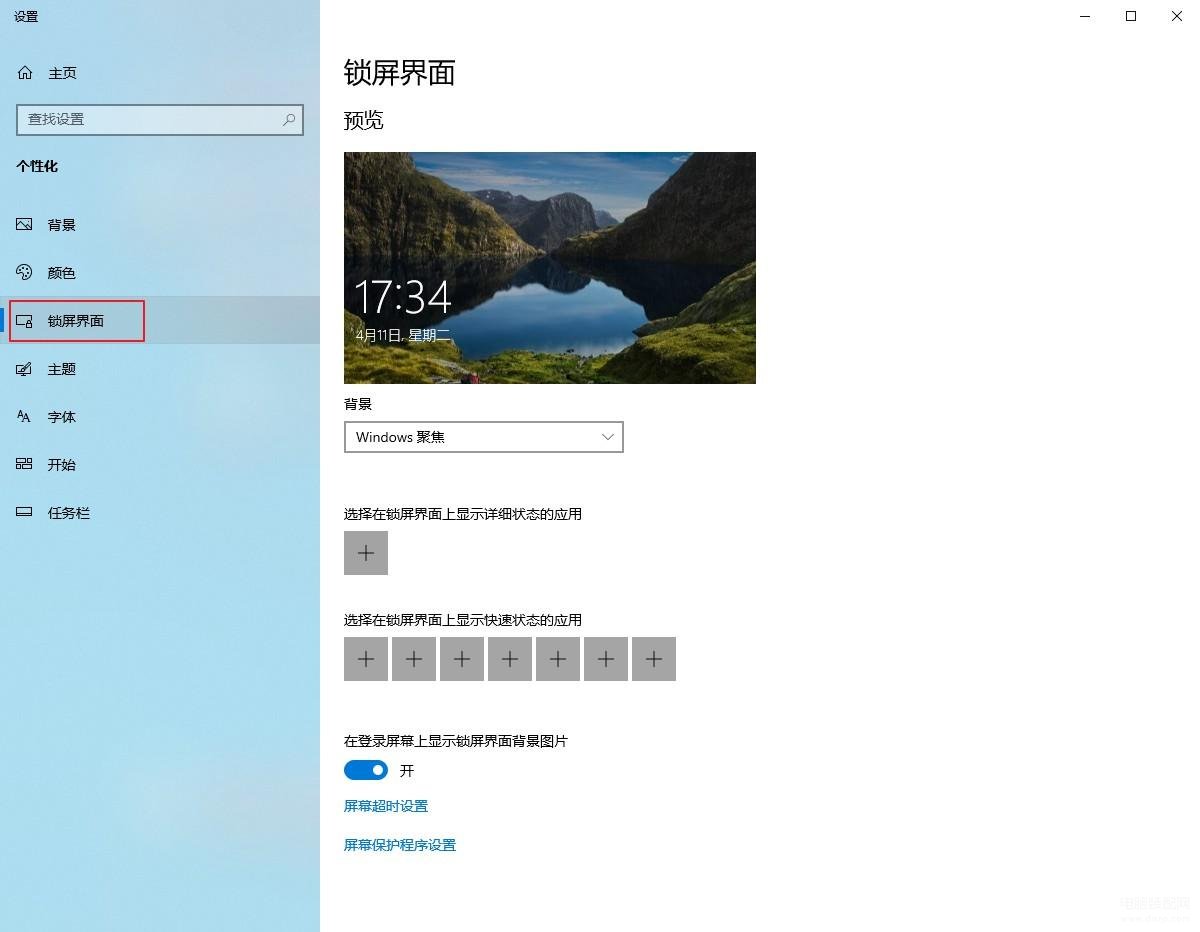
第二步:在【锁屏界面】设置窗口中单击【屏幕超时设置】超链接,打开【电源和睡眠】设置界面,在其中可以设置屏幕和睡眠的时间,如下图所示。
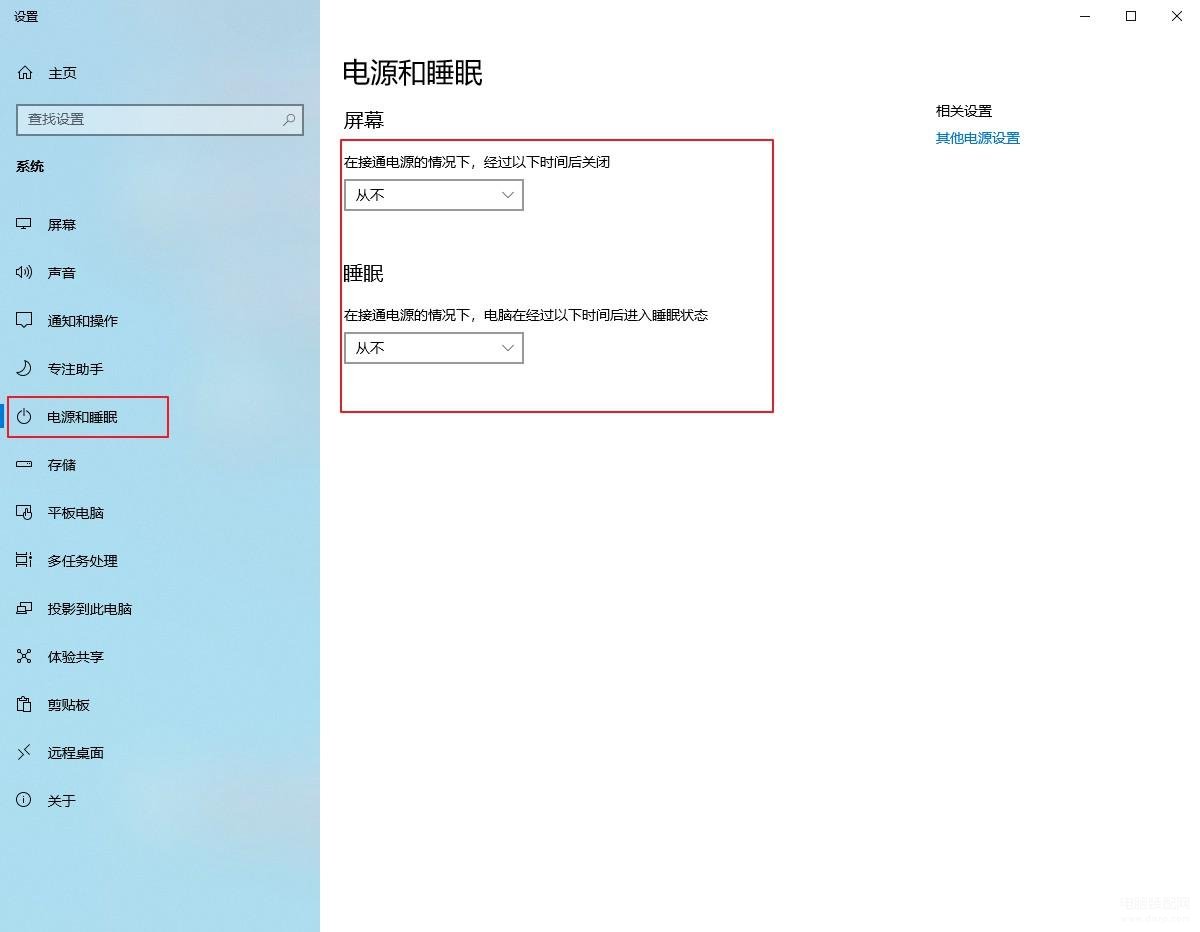
第三步:在锁屏界面设置界面,单击屏幕保护程序,设置超链接,打开屏幕保护程序,设置对话框,选中,在恢复时显示登录屏幕复选框如下图所示。
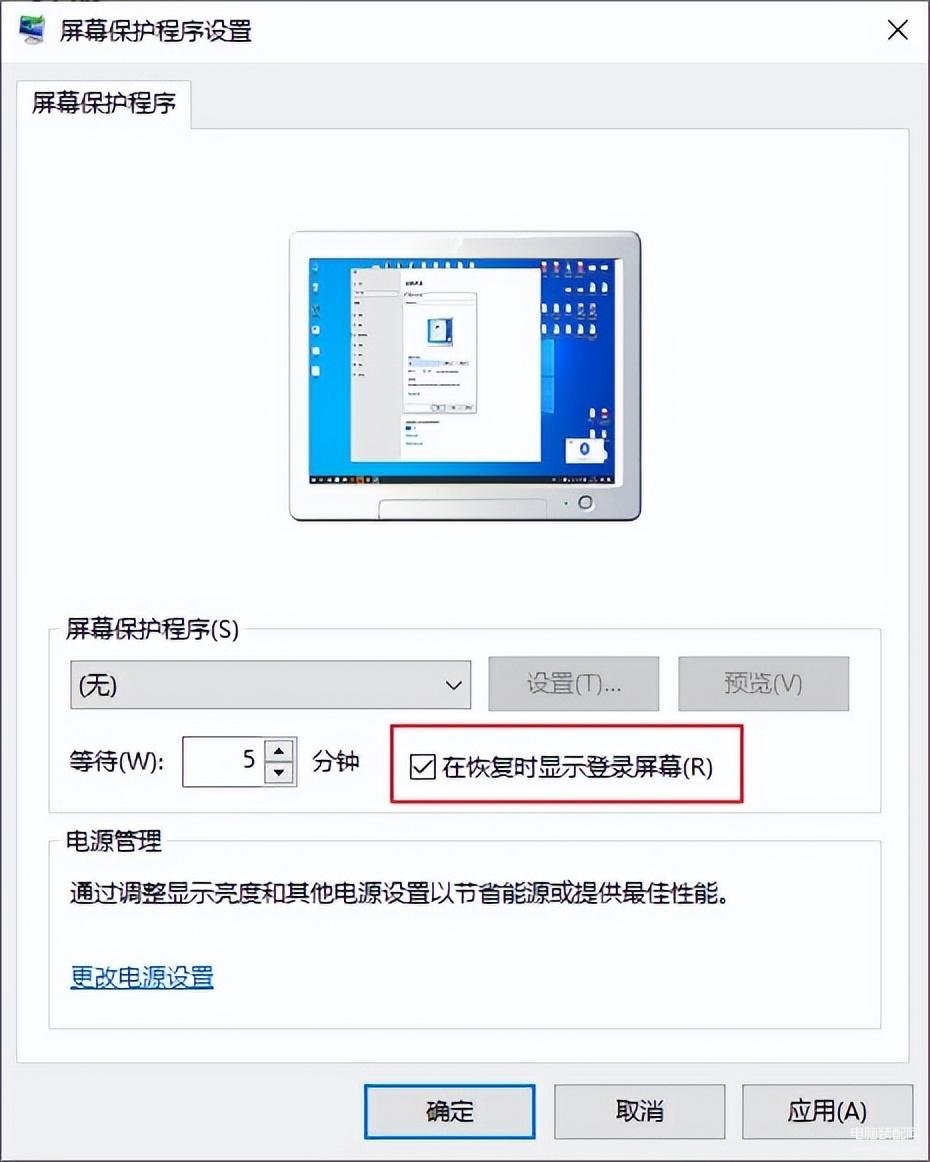
第四步:在屏幕保护程序下拉列表中选择系统自带的屏幕保护程序,这里选择气泡选项如下,图所示此时在上方的预览框中可以看到设置后的效果。
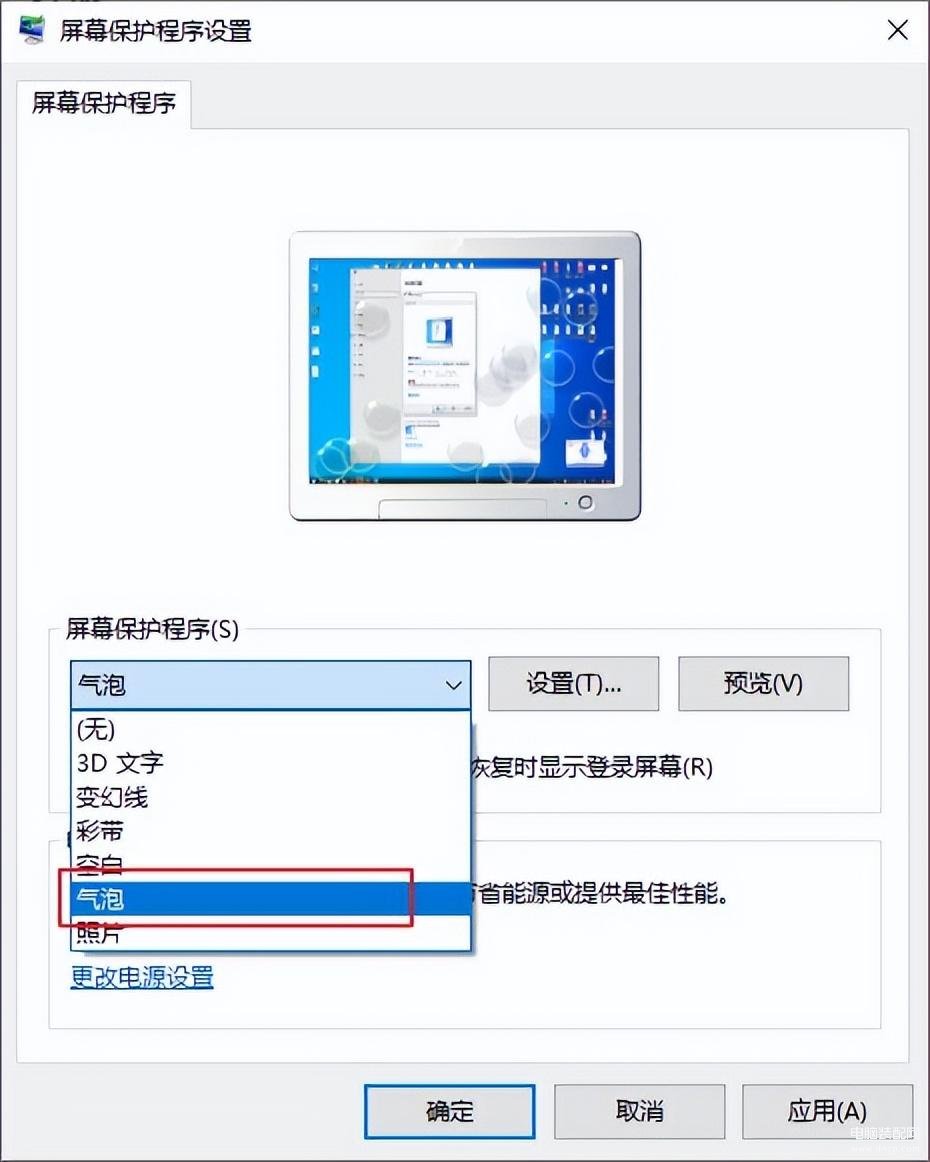
第五步:在等待微调框中设置等待的时间,这里设置为三分钟,设置完成后,单击确定按钮,如下图所示。
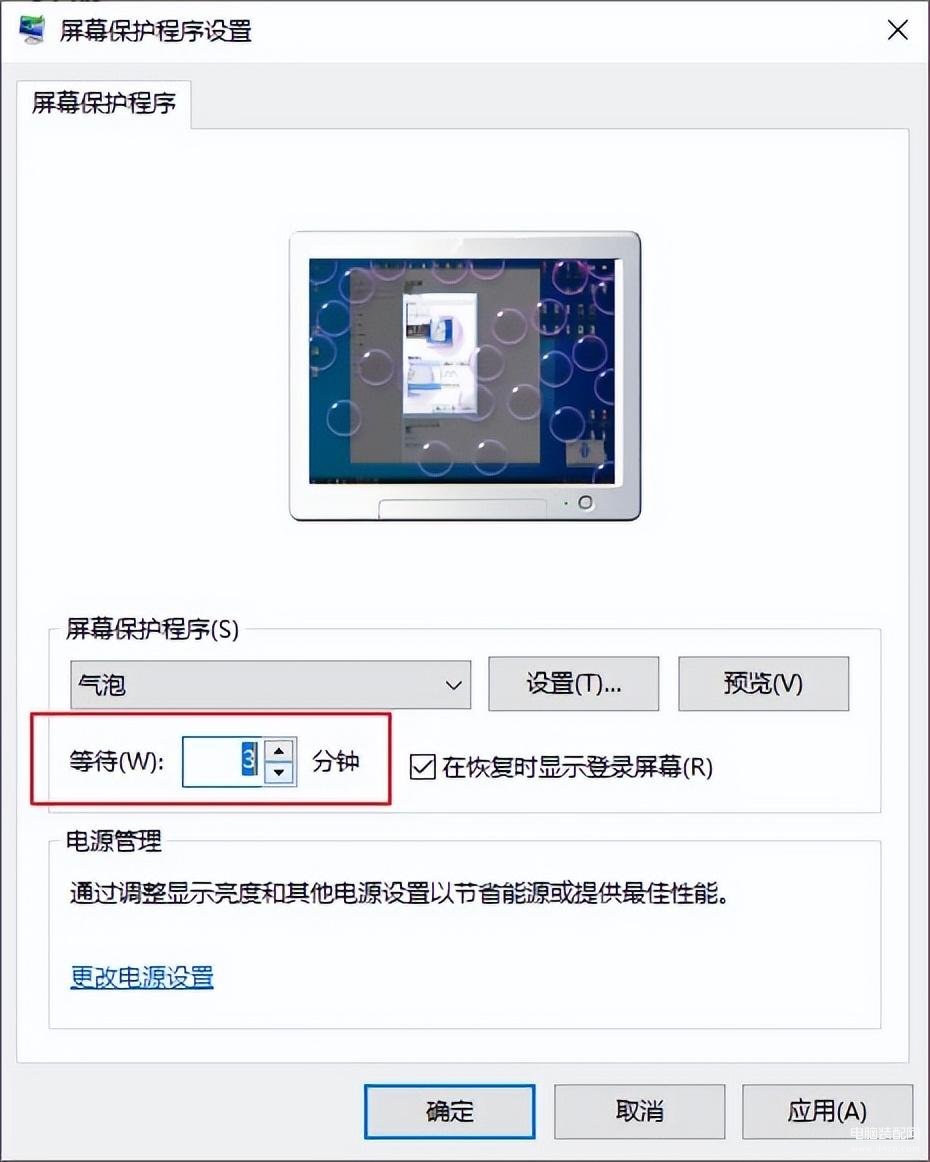
第六步:如果用户在三分钟内没有对电脑进行任何操作,系统会自动启动屏幕保护程序,如下图所示。